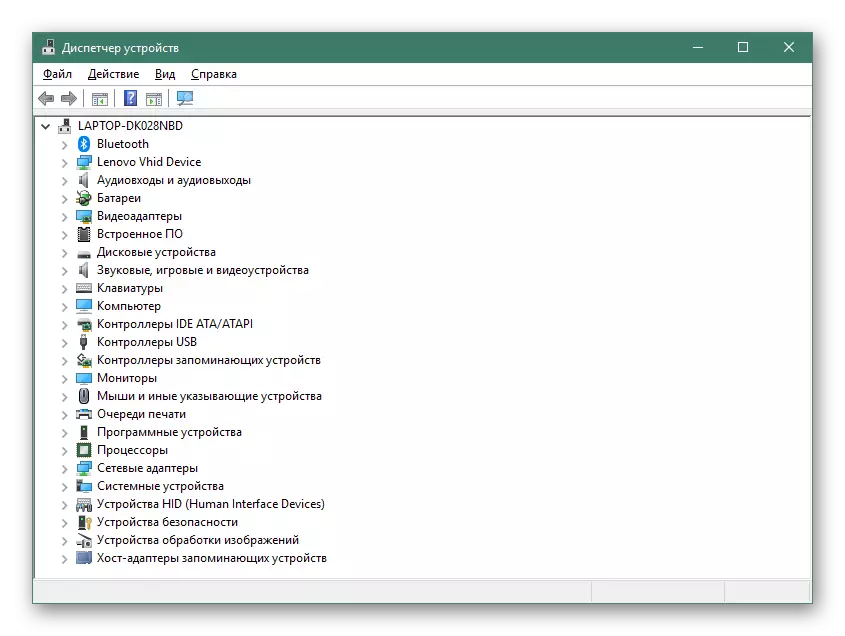ກ່ອນທີ່ທ່ານຈະເລີ່ມຕົ້ນຄົ້ນຫາແລະດາວໂຫລດຄົນຂັບ WIA, ໃຫ້ແນ່ໃຈວ່າມັນຫາຍໄປໃນລະບົບປະຕິບັດການ. ເພື່ອເຮັດສິ່ງນີ້, ພຽງແຕ່ດໍາເນີນການສະແກນເອກະສານແລະລໍຖ້າຜົນໄດ້ຮັບ. ຖ້າເຄື່ອງສະແກນບໍ່ໄດ້ຖືກກວດພົບ, ມັນຫມາຍຄວາມວ່າຜູ້ຂັບຂີ່ແມ່ນແນ່ນອນບໍ່ໄດ້ຖືກເພີ່ມແລະການຕິດຕັ້ງຂອງມັນແມ່ນຕ້ອງການແນ່ນອນ. ກະລຸນາຮັບຊາບວ່າຖ້າຄໍາອະທິບາຍຂອງຄົນຂັບ Twain ໄດ້ຖືກລະບຸ, ນີ້ແມ່ນຄືກັນກັບ WIA, ພຽງແຕ່ໃນການນໍາສະເຫນີທີ່ທັນສະໄຫມ, ພຽງແຕ່ເປັນຄືກັນກັບ.
H2> ວິທີ 1: ເວັບໄຊທ໌ HP ທີ່ເປັນທາງການ
ວິທີການຄົ້ນຫາຕົ້ນຕໍຂອງການຄົ້ນຫາແລະດາວໂຫລດໄດເວີ WIA ສໍາລັບເຄື່ອງສະແກນຈາກ HP ແມ່ນການນໍາໃຊ້ເວັບໄຊທ໌ທາງການ. ມີໂປແກຼມໂປຼແກຼມສະບັບປັດຈຸບັນແລະທ່ານບໍ່ສາມາດກັງວົນກ່ຽວກັບຄວາມຈິງທີ່ວ່າຫຼັງຈາກດາວໂຫລດ, ໄວຣັດຈະຕົກຢູ່ໃນຄອມພີວເຕີ້. ເພື່ອກໍານົດເອກະສານທີ່ຈໍາເປັນທ່ານຕ້ອງຮູ້ພຽງແຕ່ຮູບແບບເຄື່ອງສະແກນເທົ່ານັ້ນ.
ໄປທີ່ເວັບໄຊທ໌ທາງການຂອງ HP
- ກົດທີ່ລິ້ງຂ້າງເທິງເພື່ອເຂົ້າໄປທີ່ຫນ້າຫຼັກຂອງເວບໄຊທ໌ຂອງບໍລິສັດ, ບ່ອນທີ່ທ່ານເປີດ "ສະຫນັບສະຫນູນ".
- ມັນມີຄວາມສົນໃຈໃນຫມວດ "ໂປແກຼມແລະຄົນຂັບລົດ".
- ໃນຫນ້ານິຍາມຂອງຜະລິດຕະພັນ, ເລືອກ "ເຄື່ອງພິມ", ນັບຕັ້ງແຕ່ເຄື່ອງສະແກນແມ່ນປະເພດດຽວກັນ.
- ສະຕິງຄົ້ນຫາປາກົດຢູ່ບ່ອນທີ່ທ່ານໃສ່ຊື່ຜະລິດຕະພັນແລະເລືອກຕົວເລືອກທີ່ເຫມາະສົມຈາກສະແດງ.
- ໃນຫນ້າສະຫນັບສະຫນູນ SCANDER, ໃຫ້ແນ່ໃຈວ່າຮັບປະກັນວ່າການກວດສອບອັດຕະໂນມັດຂອງລະບົບປະຕິບັດການແມ່ນຖືກຕ້ອງ. ຖ້າບໍ່ແມ່ນກໍລະນີນີ້, ກົດທີ່ປຸ່ມ "ເລືອກກົດອື່ນ" ກົດປຸ່ມແລະຊອກຫາລຸ້ນທີ່ໃຊ້ຢູ່ທີ່ນັ້ນ.
- ຖ້າທ່ານປະຈຸບັນ "ອຸປະກອນຊອບແວຕິດຕັ້ງໂປແກຼມທີ່ມີການຕິດຕັ້ງແບບຂັບໂດຍ", ຂະຫຍາຍມັນ. ຖ້າບໍ່ດັ່ງນັ້ນ, ເປີດ "ຄົນຂັບ".
- ຈາກຄໍາອະທິບາຍຂອງຄົນຂັບພື້ນທະຖານທີ່ມັນຈະແຈ້ງວ່າມັນມີຈຸດປະສົງສໍາລັບຫນ້າທີ່ພື້ນຖານຂອງ WIA, ເພາະສະນັ້ນ, ແມ່ນພຽງແຕ່ທ່ານກໍາລັງຊອກຫາ.
- ກົດປຸ່ມ "ດາວໂລດ" ເພື່ອເລີ່ມດາວໂຫລດ.
- ຄາດຫວັງວ່າຈະສິ້ນສຸດການດາວໂຫລດເອກະສານທີ່ສາມາດປະຕິບັດໄດ້ແລະເລີ່ມຕົ້ນມັນທັນທີ. ປະຕິບັດຕາມຄໍາແນະນໍາໃນຫນ້າຈໍໂດຍການສໍາເລັດການຕິດຕັ້ງໄດເວີ.
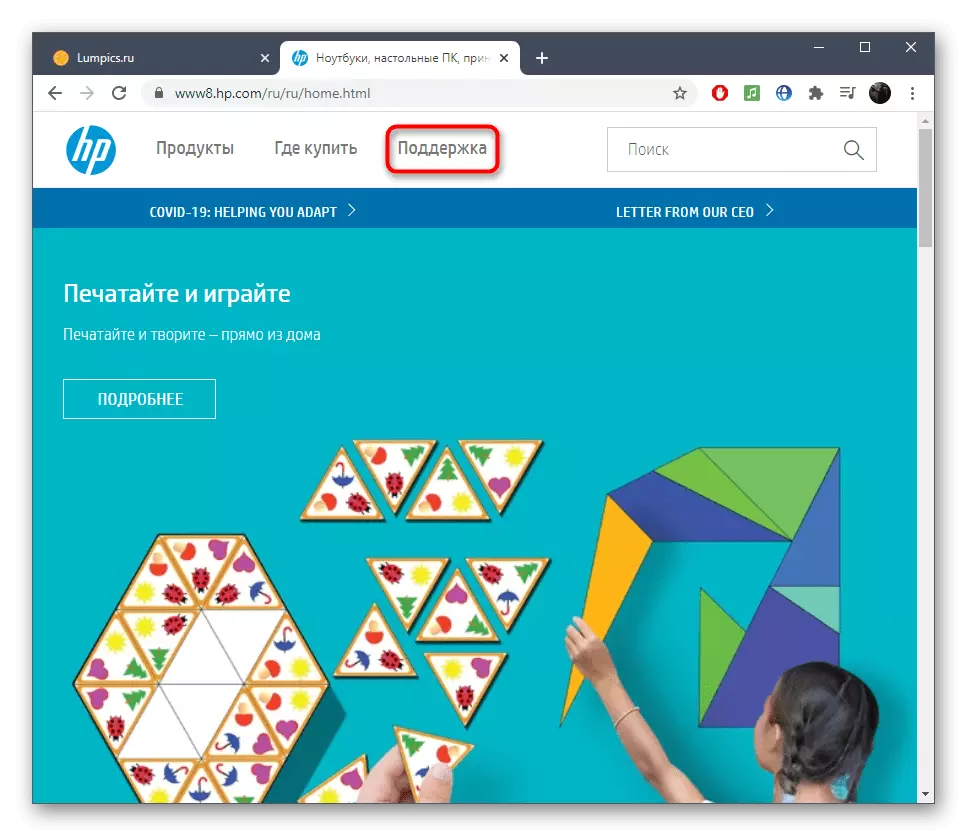
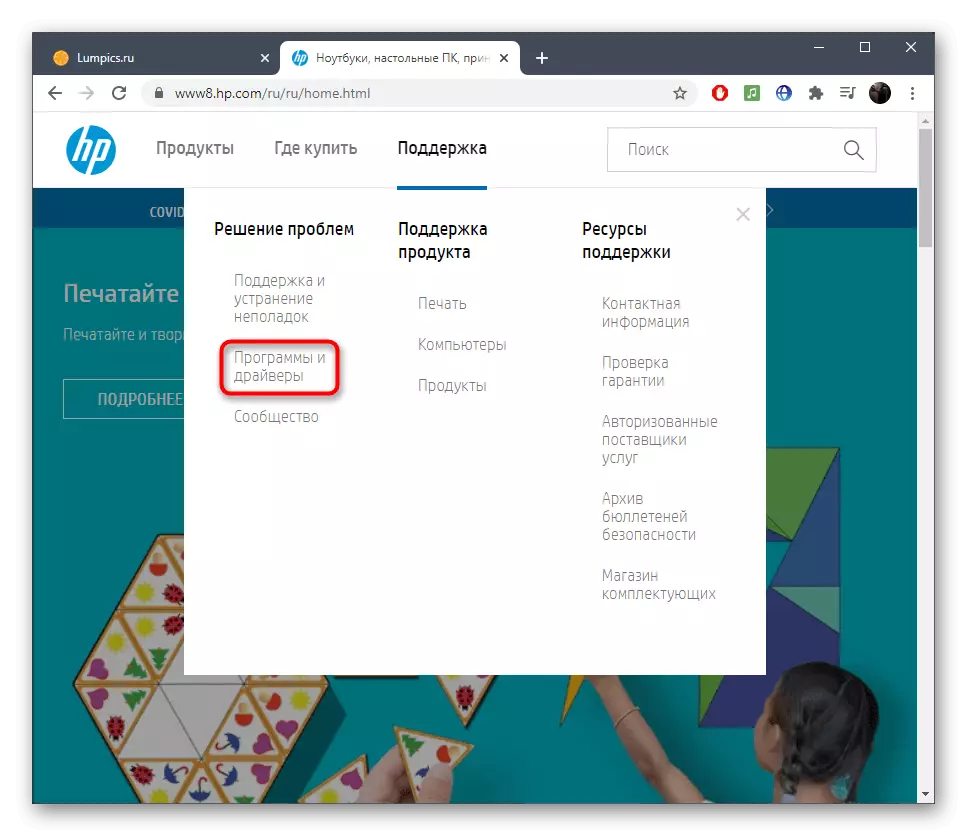

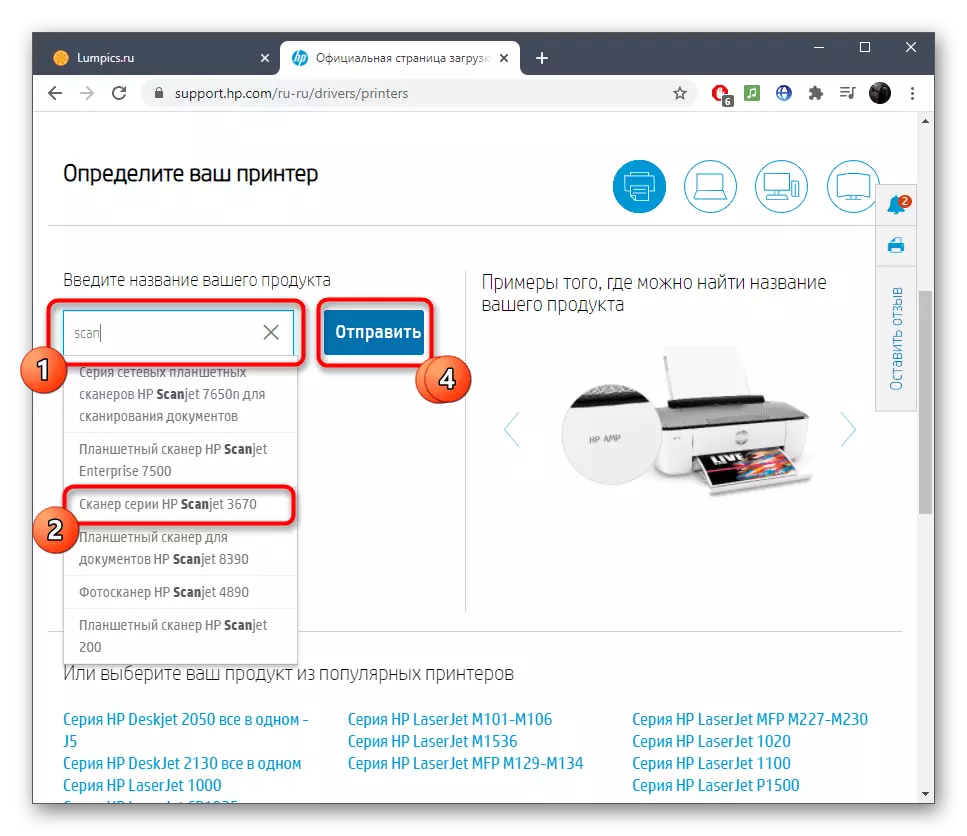
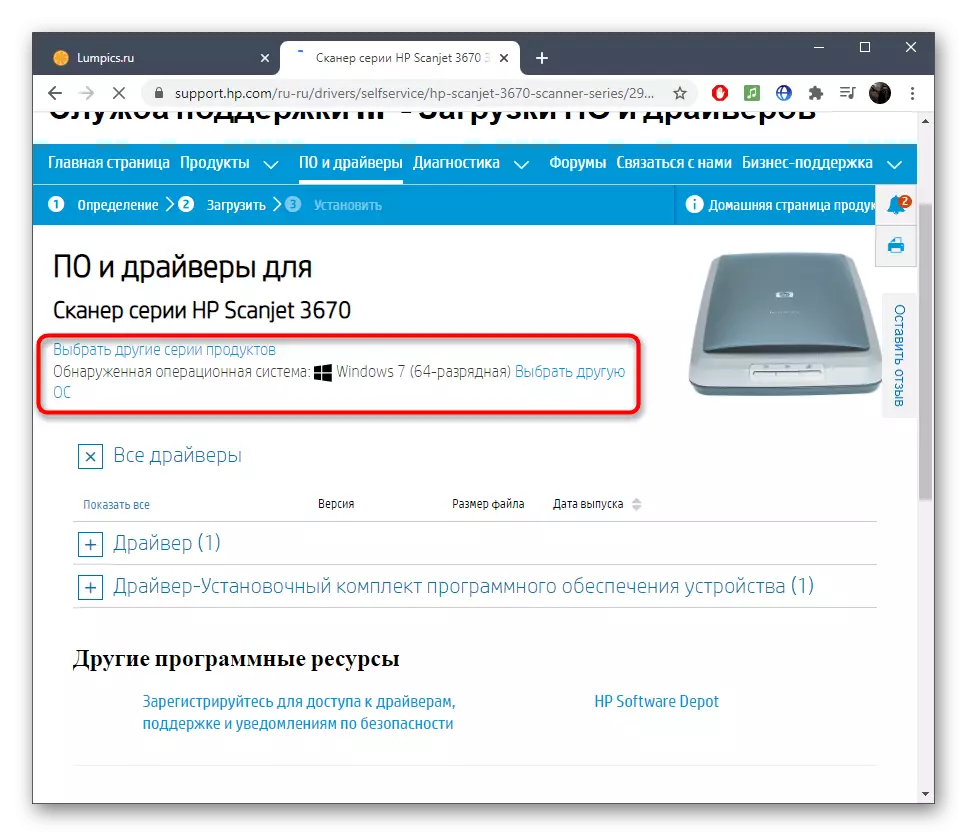


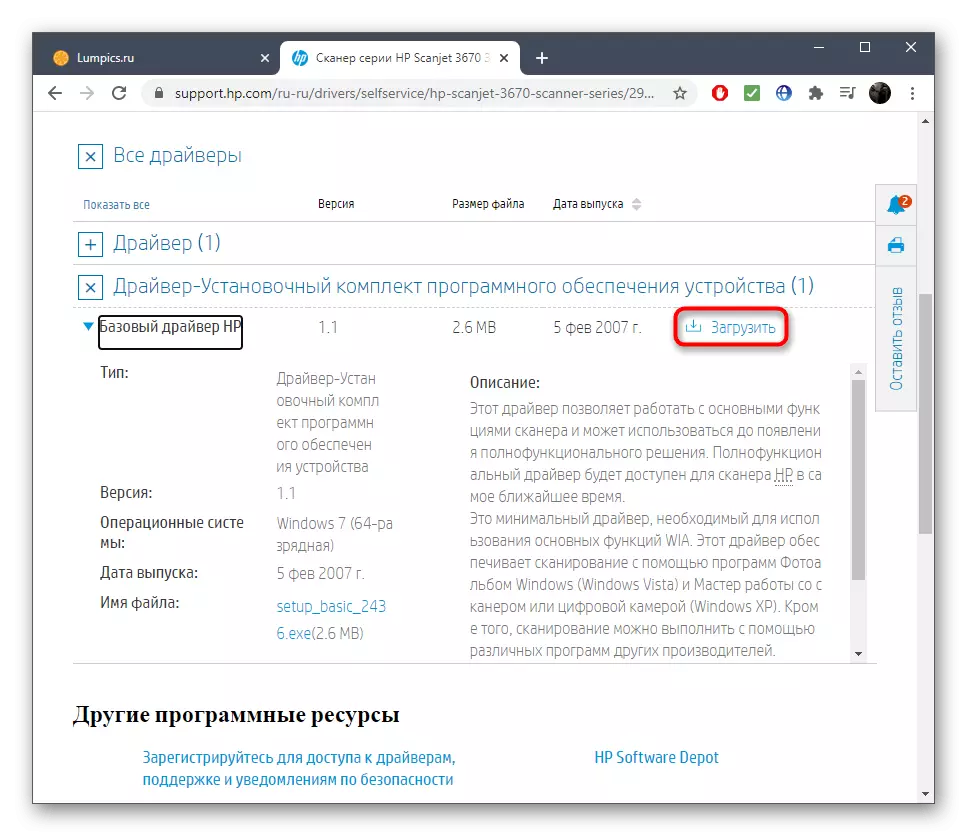
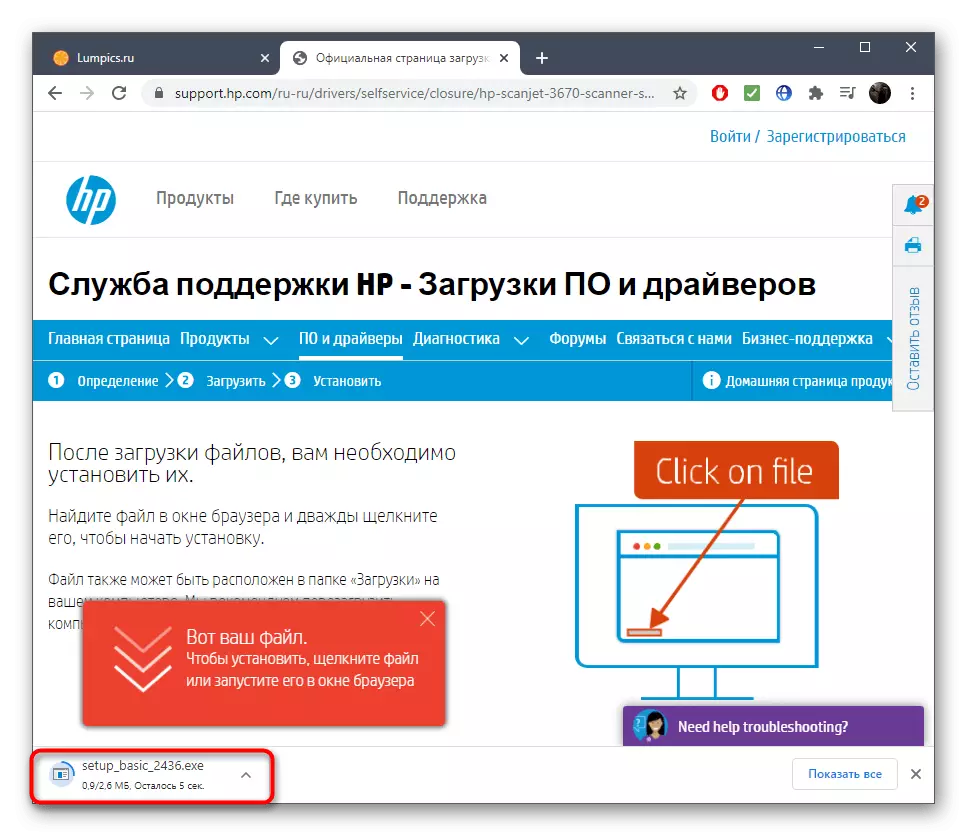
ຄອມພິວເຕີບໍ່ສາມາດເລີ່ມຕົ້ນໃຫມ່ໄດ້, ແຕ່ມັນຄວນແນະນໍາໃຫ້ເຊື່ອມຕໍ່ເຄື່ອງສະແກນ, ແລະຫຼັງຈາກນັ້ນພຽງແຕ່ດໍາເນີນການສໍາເນົາເອກະສານທໍາອິດເພື່ອພິສູດຄວາມຖືກຕ້ອງຂອງການກະທໍາ.
ວິທີທີ່ 2: ຊອບແວຍີ່ຫໍ້
HP ໄດ້ສ້າງໂປແກຼມທີ່ແຕກຕ່າງກັນຫຼາຍສໍາລັບເຮັດວຽກກັບອຸປະກອນທີ່ມີຍີ່ຫໍ້. ເພື່ອໃຫ້ໄດ້ຮັບຜູ້ຂັບຂີ່ສະແກນ, ທ່ານສາມາດໃຊ້ພວກມັນໄດ້ທັນທີ, ແຕ່ບັນຫາທີ່ອາດຈະເກີດຂື້ນກັບແບບເກົ່າ. ພວກເຮົາຈະພິຈາລະນາຫຼັກການໃນການຊອກຫາທຸກໂປແກມທີ່ມີຢູ່, ແລະທ່ານກໍ່ມີຄວາມປາຖະຫນາຖ້າມີການແກ້ໄຂບັນຫາທີ່ເຫມາະສົມແລະບໍ່ຄວນອັບໂຫລດເອກະສານ, ແຕ່ຍັງຕ້ອງໄດ້ອັບເດດເປັນປະຈໍາແລະຫນ້າທີ່ເພີ່ມເຕີມ.
- ໃຊ້ລິ້ງຈາກວິທີການທີ່ 1 ເພື່ອໄປທີ່ເວັບໄຊທ໌ HP ທາງການແລະເລືອກສ່ວນ "ສະຫນັບສະຫນູນ". ຂະຫຍາຍເມນູຜະລິດຕະພັນແລະກົດປຸ່ມ "Server Support".
- ກວດເບິ່ງຄໍາອະທິບາຍຂອງແອັບພລິເຄຊັນໃນປະຈຸບັນແລະເລີ່ມຕົ້ນທີ່ເຫມາະສົມ. ໃຊ້ແບບຟອມໃນຫນ້າດຽວກັນເພື່ອກວດເບິ່ງຄວາມເຂົ້າກັນໄດ້ຊອບແວກັບເຄື່ອງສະແກນທີ່ໃຊ້.
- ຫຼັງຈາກດາວໂຫລດເອກະສານທີ່ສາມາດປະຕິບັດໄດ້, ເລີ່ມຕົ້ນຂະບວນການຕິດຕັ້ງມາດຕະຖານ.
- ພວກເຮົາໄດ້ເລືອກເປັນຕົວຢ່າງການແກ້ໄຂບັນຫາສະຫນັບສະຫນູນ HP ທີ່ໄດ້ຮັບຄວາມນິຍົມເປັນຕົວແທນບໍ່ພຽງແຕ່ເຄື່ອງພິມ, ແຕ່ກໍ່ແມ່ນຜະລິດຕະພັນຄອມພິວເຕີທັງຫມົດຈາກຜູ້ຜະລິດນີ້. ຫຼັງຈາກເລີ່ມຕົ້ນການ Software, ດໍາເນີນການກວດສອບການປັບປຸງ, ເຊື່ອມຕໍ່ກ່ອນການສະແກນກັບຄອມພິວເຕີ້.
- ຄາດຫວັງວ່າຈະສິ້ນສຸດການກວດສອບແລະໄດ້ຮັບການແຈ້ງເຕືອນທີ່ກ່ຽວຂ້ອງ.
- ຖ້າມີການກວດພົບການອັບເດດ, ທ່ານຈະຕ້ອງໄດ້ໄປຫາພວກມັນໂດຍຜ່ານເມນູຫລັກຂອງໂປແກມ.
- ຫມາຍຕິກສິ່ງຂອງການປັບປຸງທີ່ທ່ານຕ້ອງການຕິດຕັ້ງ, ແລະຢືນຢັນການດາວໂຫລດ.

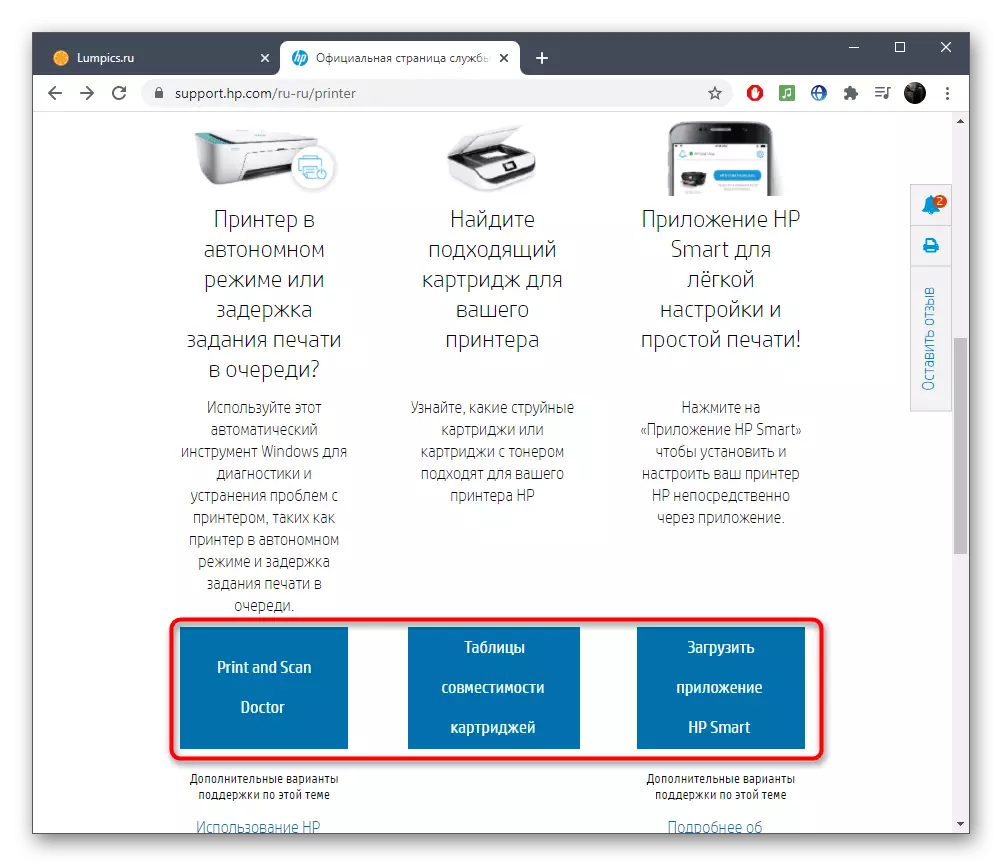
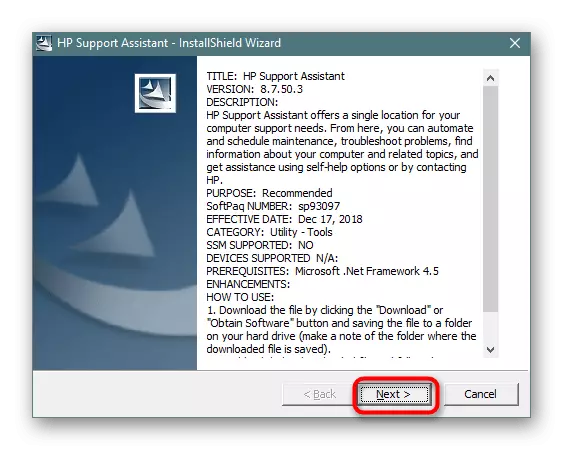

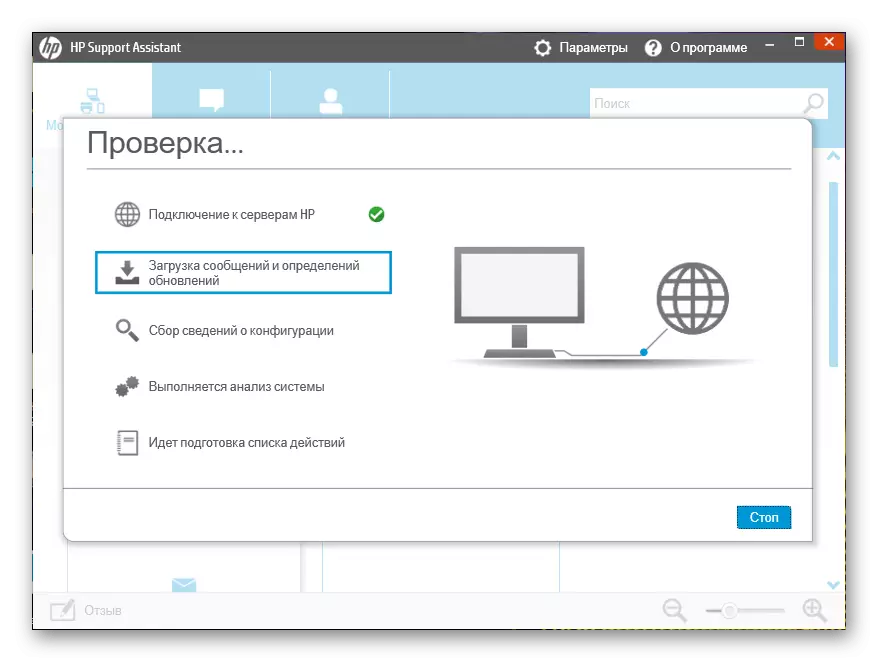
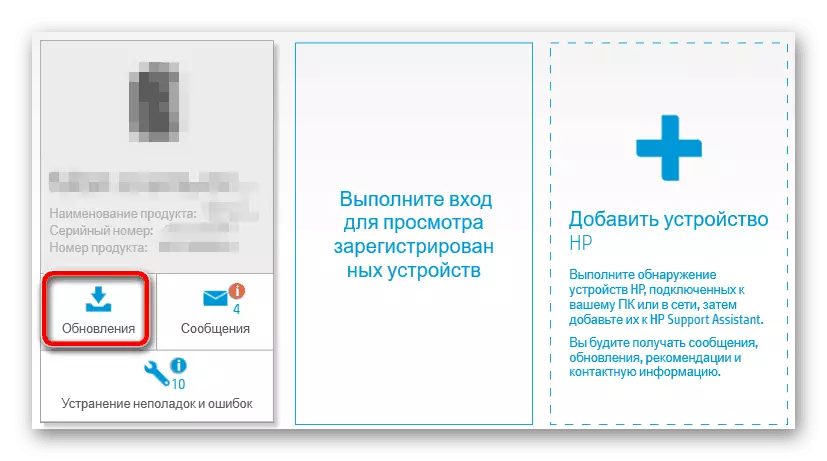

ເມື່ອສໍາເລັດ, ທ່ານຈະໄດ້ຮັບຂໍ້ຄວາມທີ່ການກະທໍາທຸກຢ່າງປະສົບຜົນສໍາເລັດ, ແລະທ່ານສາມາດເລີ່ມຕົ້ນການພົວພັນທີ່ເຕັມໄປດ້ວຍເຄື່ອງສະແກນ.
ວິທີທີ່ 3: software software
ວິທີການດັ່ງກ່າວຈະເຫມາະສົມກັບຜູ້ໃຊ້ຜູ້ທີ່ໄດ້ພົບບັນຫາໃນຂະນະທີ່ກໍາລັງຊອກຫາຄົນຂັບໂດຍໃຊ້ຄໍາແນະນໍາກ່ອນຫນ້ານີ້. ນີ້ອາດຈະແມ່ນຍ້ອນຄວາມຈິງທີ່ວ່າ HP ຢຸດສະຫນັບສະຫນູນການສະແກນແບບຈໍາລອງບາງຮູບແບບ, ກໍາຈັດຫນ້າເວັບຂອງພວກເຂົາຢູ່ໃນເວັບໄຊທ໌ທາງການ. ເຖິງຢ່າງໃດກໍ່ຕາມ, ໃນຫ້ອງສະຫມຸດຊອບແວຈາກນັກພັດທະນາພາກສ່ວນທີສາມ, ເອກະສານທີ່ຈໍາເປັນຍັງສາມາດດາວໂຫລດໄດ້, ສະນັ້ນຕົວເລືອກທີ່ດີເລີດແລະເລີ່ມຕົ້ນສະແກນຫຼັງຈາກເຄື່ອງສະແກນໂຕເອງແມ່ນເຊື່ອມຕໍ່ກັບຄອມພິວເຕີ້.
ອ່ານເພິ່ມເຕິມ: ໂຄງການທີ່ດີທີ່ສຸດສໍາລັບການຕິດຕັ້ງຜູ້ຂັບຂີ່
ໂດຍການກົດທີ່ລິ້ງຂ້າງເທິງ, ທ່ານຈະຕົກລົງໃສ່ບົດຄວາມທົບທວນ, ບ່ອນທີ່ໄດ້ອະທິບາຍກ່ຽວກັບໂປແກຼມທີ່ນິຍົມທີ່ສຸດສໍາລັບການຕິດຕັ້ງຄົນຂັບລົດ. ພວກເຂົາທັງຫມົດເຮັດວຽກຢູ່ຄືກັນແລະມີການໂຕ້ຕອບທີ່ຄ້າຍຄືກັນ, ສະນັ້ນບົດຂຽນຕໍ່ໄປນີ້ຈະເຫມາະສົມກັບການຕິດຕໍ່ພົວພັນກັບຜູ້ຂັບຂີ່.
ອ່ານຕໍ່: ວິທີການປັບປຸງຄົນຂັບລົດໃນຄອມພີວເຕີ້ໂດຍໃຊ້ການແກ້ໄຂ DrivePack
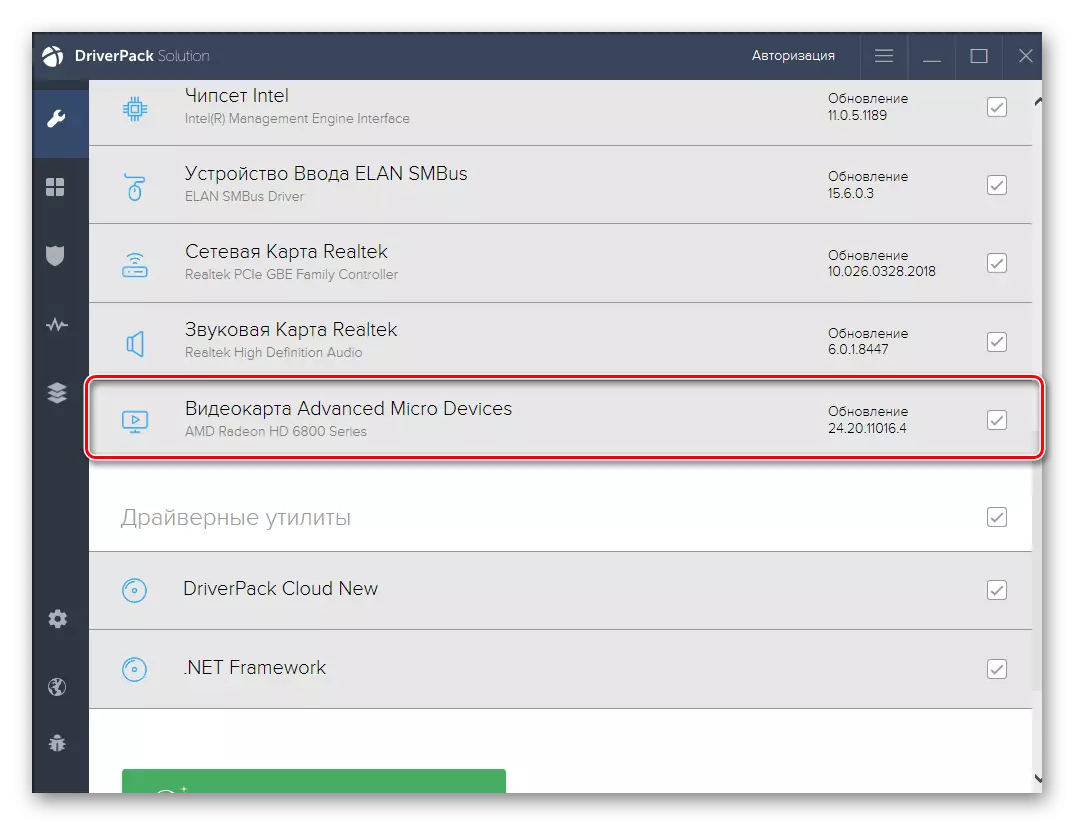
ວິທີທີ່ 4: ຕົວລະບຸເຄື່ອງສະແກນທີ່ເປັນເອກະລັກສະແກນ
ທ່ານສາມາດເຮັດໄດ້ໂດຍບໍ່ມີໂປແກຼມ, ການປະຕິບັດການດາວໂລດໃນສະຖານທີ່ພິພາກສາ. ໃນຖານະເປັນເງື່ອນໄຂການຄົ້ນຫາໃນກໍລະນີນີ້, ຮູບແບບເຄື່ອງສະແກນປາກົດ, ແຕ່ຕົວລະບຸສ່ວນບຸກຄົນຂອງມັນ. ມັນໄດ້ຖືກປ້ອນເຂົ້າໃນເສັ້ນທີ່ເຫມາະສົມຢູ່ໃນເວັບໄຊທ໌້, ແລະຫຼັງຈາກນັ້ນການເລືອກໄຟລ໌ທີ່ເຫມາະສົມແມ່ນເປີດຕົວ. ການນໍາໃຊ້ຂໍ້ມູນກ່ຽວກັບວິທີການກໍານົດບັດປະຈໍາຕົວດັ່ງກ່າວແລະໃຊ້ມັນເພື່ອຈຸດປະສົງຂອງທ່ານເອງ, ອ່ານບົດຄວາມຢູ່ໃນລິງຂ້າງລຸ່ມນີ້.
ອ່ານເພິ່ມເຕິມ: ຄົ້ນຫາຜູ້ຂັບຂີ່ Hardware

ວິທີທີ່ 5: ພະນັກງານ Windows
ບັດນີ້ປ່ອງຢ້ຽມທີ່ມີການກໍ່ສ້າງມັກຈະພົບແລະຕິດຕັ້ງໄດເວີສໍາລັບຜູ້ຂັບຂີ່ທີ່ເຊື່ອມຕໍ່, ສະນັ້ນໃນຕອນຕົ້ນຂອງບົດຂຽນທີ່ພວກເຮົາໄດ້ແນະນໍາໃຫ້ກວດສອບການສະແດງຂອງເຄື່ອງສະແກນ. ເຖິງຢ່າງໃດກໍ່ຕາມ, ຖ້າສິ່ງນີ້ບໍ່ໄດ້ເກີດຂື້ນ, ທ່ານສາມາດພະຍາຍາມເຮັດຊ້ໍາຄືນດ້ວຍຕົນເອງໂດຍການຫັນໄປຫາການເພີ່ມເຕີມອຸປະກອນ.
ອ່ານຕໍ່: ການຕິດຕັ້ງຄົນຂັບດ້ວຍເຄື່ອງມື Windows ມາດຕະຖານ